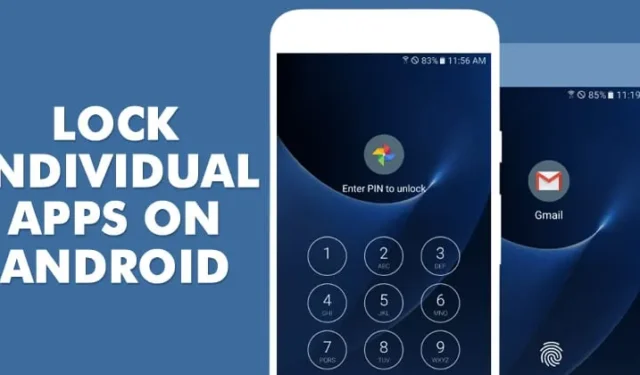
我們在智慧型手機上保存了大量敏感數據,例如銀行應用程式、重要訊息、密碼、照片、影片等。
您可以使用密碼/PIN/指紋鎖定整個手機,但無法鎖定單一應用程式。這就是應用程式儲物櫃的用武之地;他們用密碼/圖案鎖鎖定您的應用程式以避免誤用。
鎖定 Android 裝置上的應用程式
如果您打算使用密碼鎖定您的私人應用程序,則需要使用 DoMobile 實驗室的應用程式鎖定。這就是你需要做的。
1. 首先,在您的 Android 智慧型手機上下載並安裝App Lock 。
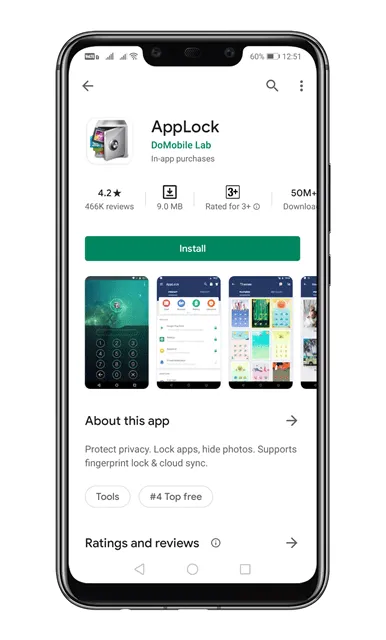
2. 完成後,打開應用程式並繪製解鎖圖案。
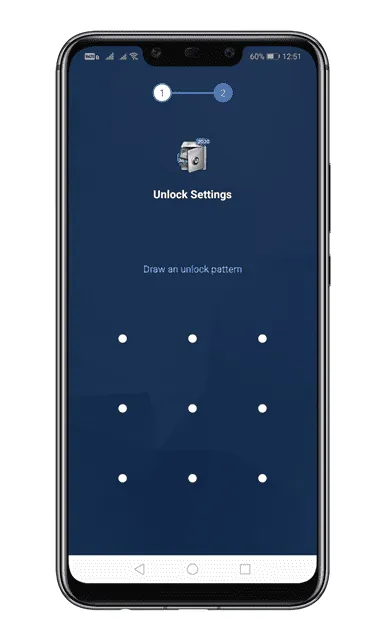
3. 在下一頁上,點選同意並開始按鈕。
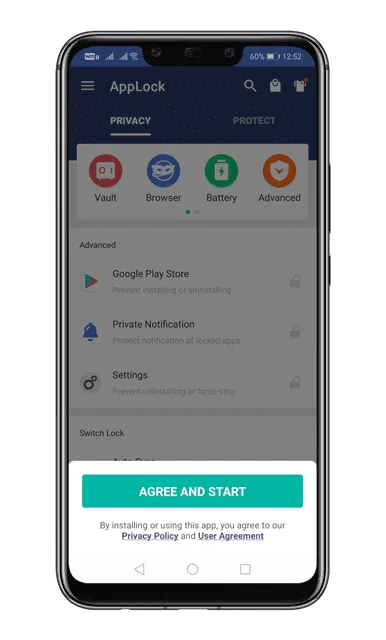
4. 現在開啟「保護」標籤。
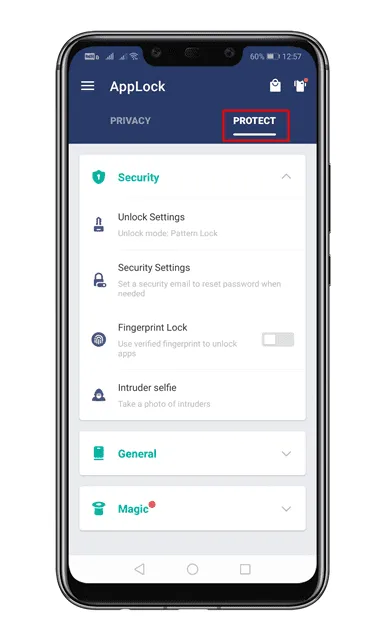
5. 如果您需要指紋保護,請啟用指紋鎖定選項。
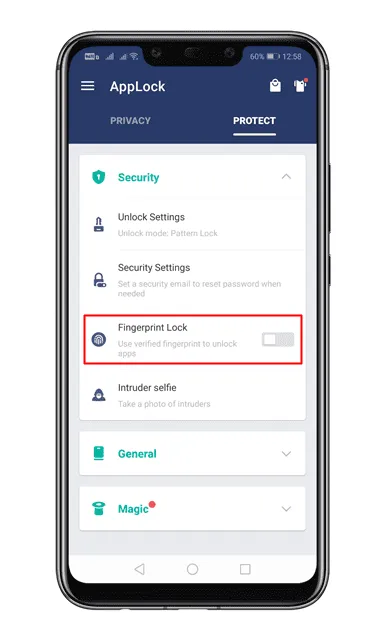
6. 現在選擇「隱私權」標籤並向下捲動。您將看到設備上安裝的應用程式清單。
7. 點擊應用程式後面的鎖定按鈕將其鎖定。現在將要求您授予許可。確保授予關閉應用程式的權限。
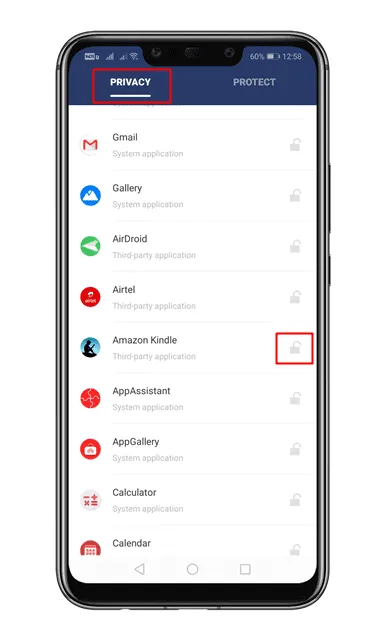
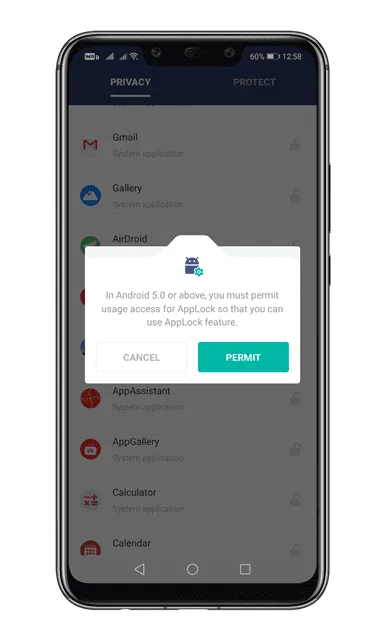
8. 完成後,應用程式將被鎖定。
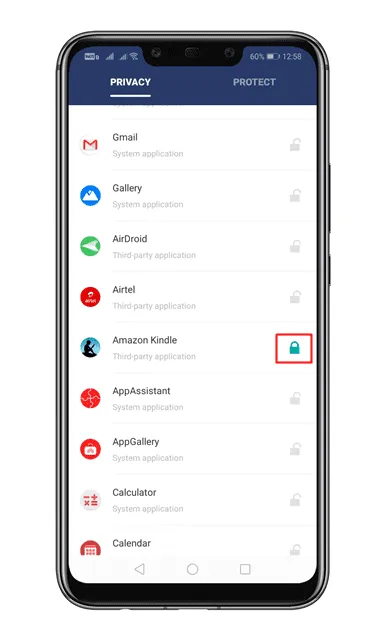
9. 現在打開鎖定的應用程序,系統會要求您繪製解鎖圖案。
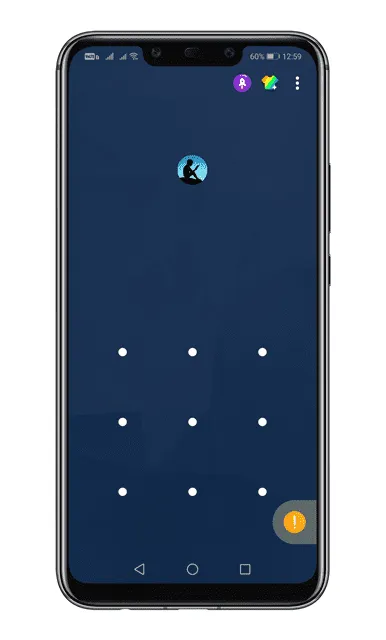
適用於 Android 的其他應用程式儲物櫃
與我們使用的一樣,您還有很多其他選項可以使用密碼來保護 Android 上的重要應用程式。
我們已經分享了適用於 Android 的最佳 App Locker 應用程式清單。要找到最佳選擇,您應該查看該文章。
本文介紹如何鎖定 Android 上的單一應用程式。如果您需要有關此主題的更多協助,請在評論中告訴我們。我希望它對你有幫助!請與您的朋友分享。




發佈留言